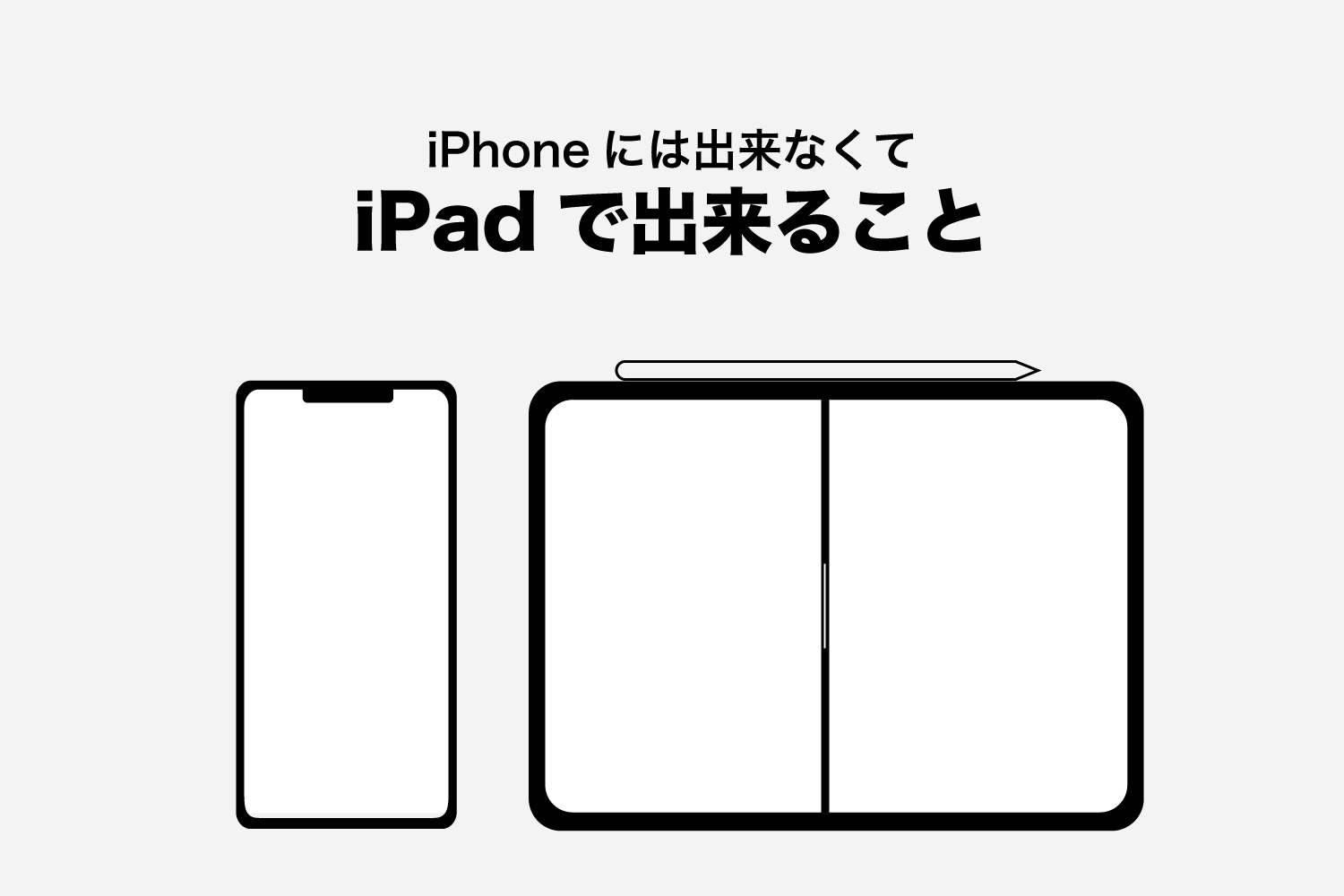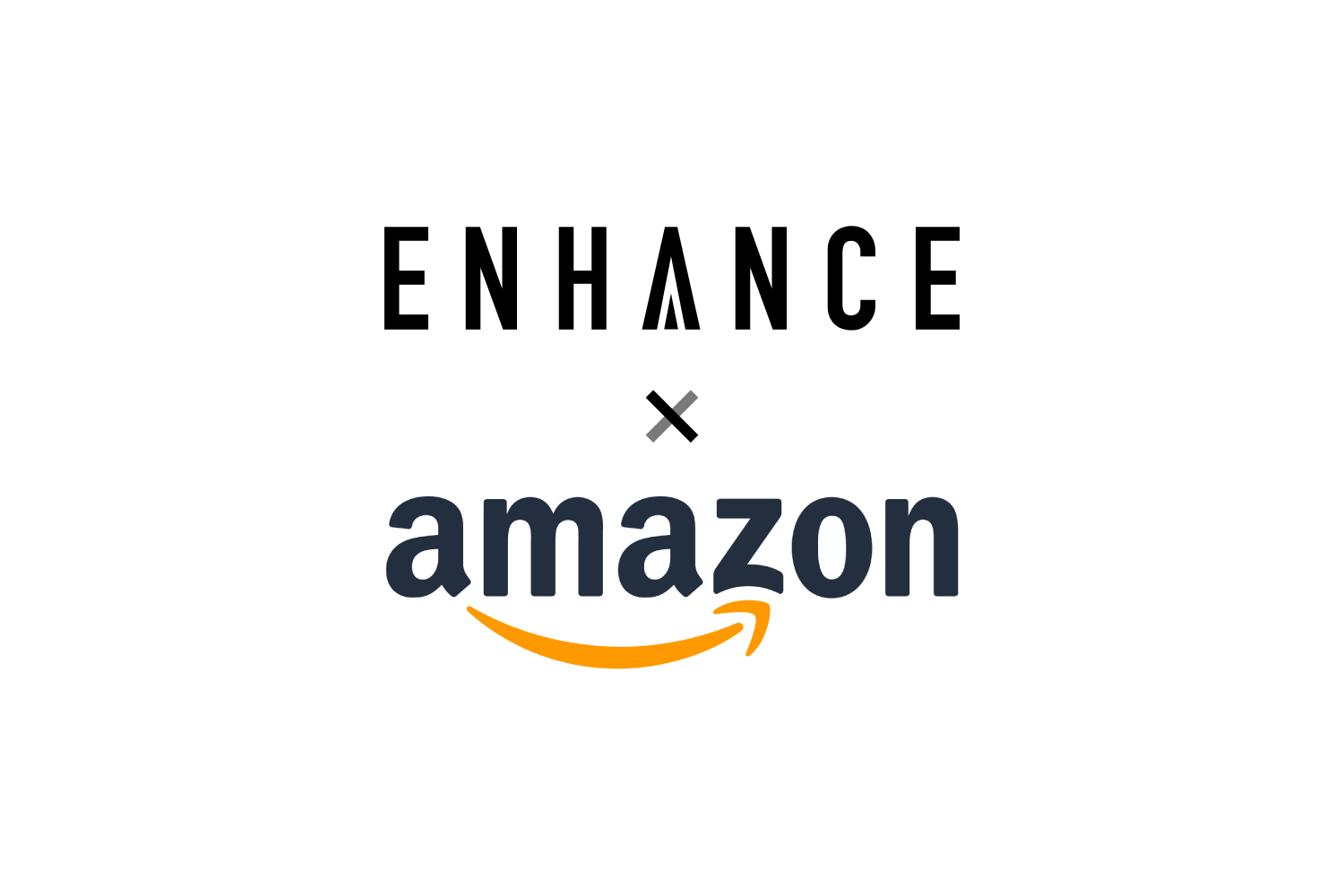新しいiPad Proと同時に発売されたApple Pencil(第2世代)。先日購入した11インチiPad Proから遅れて届きました。
11インチiPad Proを購入。10.5インチから替えて – ファーストインプレッション。 | ENHANCE
Apple Pencilが2015年に発売されてから初めてのアップデートで、デザインの変更や新たにダブルタップ機能が追加されました。
今回は第1世代との比較を交えつつご紹介します。
スポンサーリンク
Apple Pencil (第2世代)の新機能や第1世代との比較
デザインの変更

左: 第1世代、右: 第2世代
まずはデザイン面。
第1世代は光沢感のあるツルツルとした表面で、グリップ感はあるけどあまり握り心地は良くありませんでした。
第2世代は表面がマットな質感の仕上げになり、そしてフラットな面ができたことで人差し指の収まりが良く、握り心地が向上しました。
さらにフラット面のお陰で、デスク上に置いていてもコロコロと転がらなくなくなったのが嬉しいポイント。

左: 第1世代、右: 第2世代
頭にあったキャップやステンレス部分がなくなり、第2世代ではシームレスなデザインに。よりミニマルな印象で個人的に好みでデザインです。
| 第1世代 | 第2世代 | |
| 全長 | 175mm | 166 mm |
| 直径 | 8.9 mm | 8.9 mm |
| 重量 | 20.7 g | 20.9 g |
第1世代と比べて第2世代は約1cm短くなりましたが、重量はほぼ変わらず約20g。個人的に、重心が変わったことで書き心地も良くなりました。

ペン先は変わらず同じもの。若干ざらついて以前よりもツルツルと滑らないような気がしますが、僕の気のせいかもしれません。
ダブルタップでツールの切り替えが可能に

ほかのペンタブ用のペンや、Surface ペンといったスタイラスペンではあるツールの割り当て機能がApple Pencilにもやってきました。
ボタンの一切ない筐体ですが、ダブルタップで発動します。軸先から約15mmの範囲内でダブルタップが認識。ペン先から遠目に持つ人だと認識されない事があるかもしれません。
誤認識があるかもと思っていましたが、3日ほど使っている限りでは、いきなりダブルタップが発動するといったことはありませんでした。
— 2019年11月12日 追記 —
イラストアプリのProcreateを使っていると、頻繁にダブルタップが誤動作するので現在はオフにしています。
— 追記ここまで —
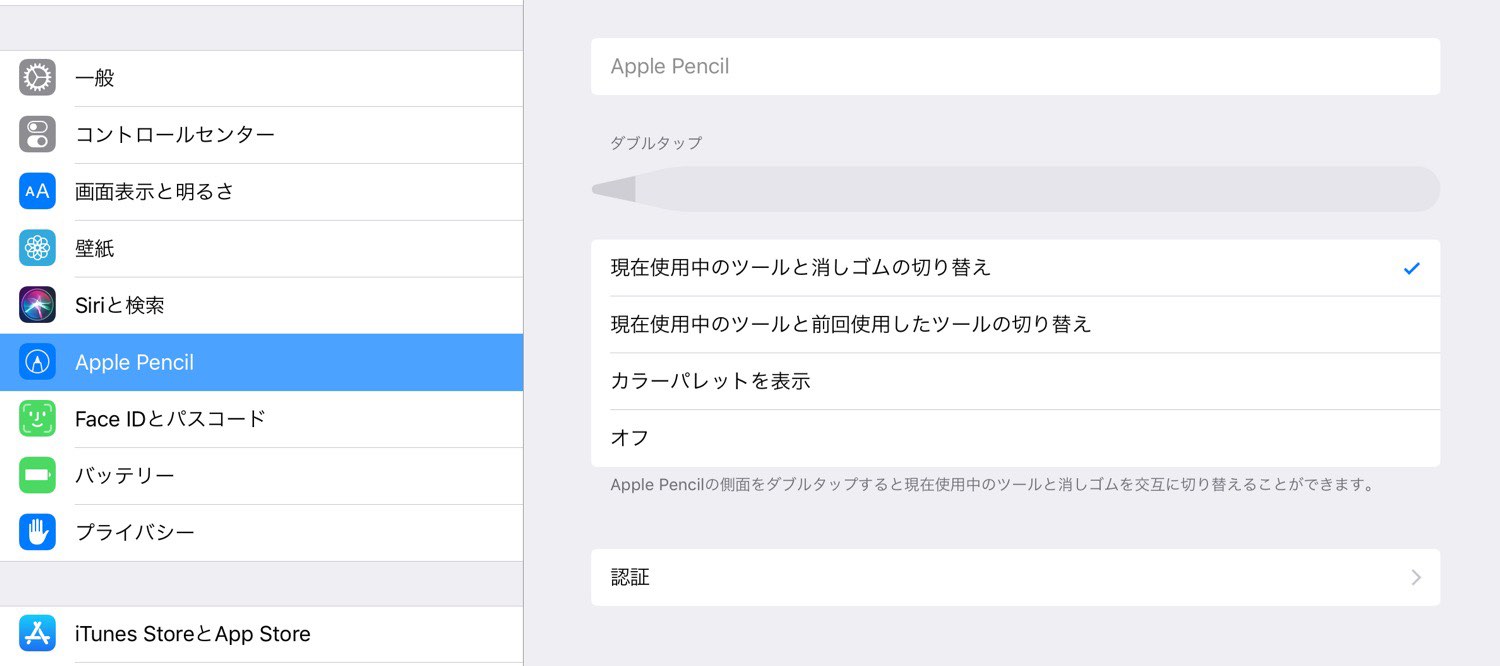
新しく設定内にApple Pencilの項目が追加され、以下の3つの機能を割り当てるかオフにできます。
- 使用中のツールと消しゴムの切り替え
- 現在と前回使用したツールの切り替え
- カラーパレットを表示
- オフ
合理的な充電方法に
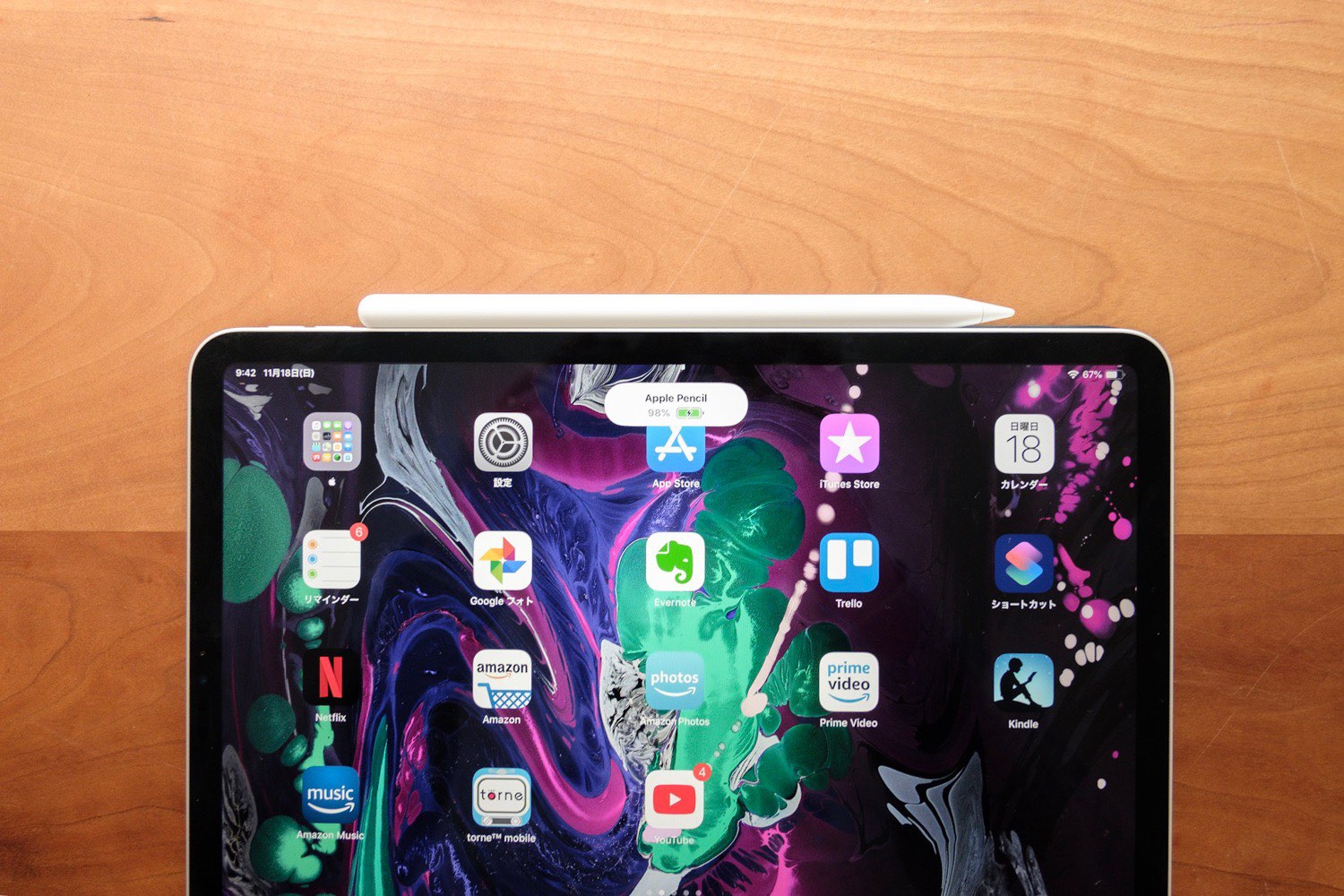
今回のアップデートで一番嬉しいのがiPadにマグネットでくっつけてワイヤレス充電できるようになったこと。
これまで追従性や書き味の良さは絶賛されていたApple Pencilでしたが、唯一残念な点だったのが充電方法。
キャップを外しiPadのLightningポート、あるいは充電用アダプタでLightningケーブルを使って充電で、「使いたいときにバッテリーが切れてる」「キャップを失くした」「不恰好」など様々な問題を抱えていましたが、今回のアップデートで一気に解消。
使いたいときには満充電、さらにコロコロ転がらず定位置ができました。
以前からMicrosoftのSurfaceはサイドにSurface ペンをくっつけることが可能でしたが、Surface ペンは電池式。Apple Pencilは充電も可能なので、上手いこと取り入れて一段上をいくスタイラスペンになりました。
しかしペアリングもワイヤレスになった為、旧世代のiPadとの互換性がありません。Appleは過去の規格をガシガシ切り捨てていくので仕方ないっちゃ仕方ないけど悲しいところ。
Surface Penについて。iPad Pro + Apple Pencilと比較して | ENHANCE
スポンサーリンク
これまでの弱点が解消され、最高のスタイラスペンに

追従性や書き味自体は第1世代のものと変わりませんが、デザインの刷新や機能の追加によるブラッシュアップで使い勝手がグンと向上し、最高のスタイラスペンになってきたと感じます。
2019年にはiPadでAdobeのPhotoshopがフル機能のアプリがリリースされる予定。ますますiPadでアート面のクリエイティブ活動が期待されそうです。
RELATED POSTS
LATEST POSTS
スポンサーリンク